
Aprende en Comunidad
Avalados por :





¡Acceso SAP S/4HANA desde $100!
Acceso a SAPComo ampliar a visão de vendas do mestre de materiais no SAP através do MM50: Guia passo a passo
- Creado 01/03/2024
- Modificado 01/03/2024
- 461 Vistas
Caros Praticantes de SAP,
Esta publicação irá orientá-lo sobre como estender a visualização de vendas do mestre de materiais através do código de transação MM50.
Pré-requisitos: Se alguma visualização não for exibida ao acessar a transação MM50, você deve fazer com que seja exibida selecionando a visualização em OMS2.
Exemplo: para o material HALB, a visualização 'Visualização de vendas' não seria exibida para extensão nem em MM01 nem em MM50, pois geralmente as pessoas não teriam selecionado a visualização em OMS2 para o tipo de material HALB. Portanto, devemos ir para OMS2 --> dar um duplo clique no tipo de material respectivo (HALB) --> e selecionar a visualização que deseja exibir.
Nota: O código do material deve ter sido mantido anteriormente para todas as configurações básicas e visualizações (Dados básicos 1, Dados básicos 2 e Dados de etiqueta) necessárias para um material.
- Pegue a lista de materiais e use-a para restringir os dados.
- Escolha as visualizações que deseja estender, ou seja, "V" é para vendas.
- Execute a transação.
Passo 1: Selecione o estado de manutenção (v)--> insira os números do material--> execute.
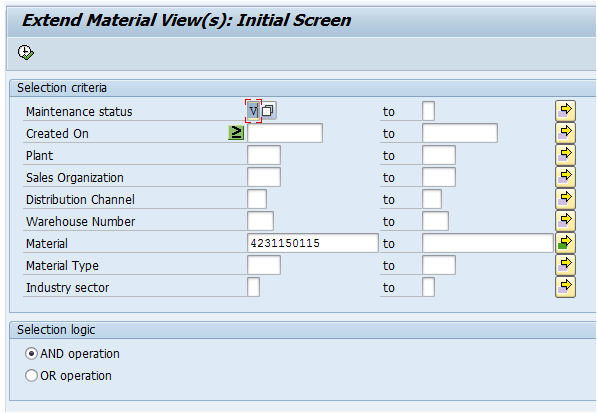
Passo 2: Clique no botão 'Selecionar tudo' para selecionar--> e clique no botão 'Manter materiais' para continuar.
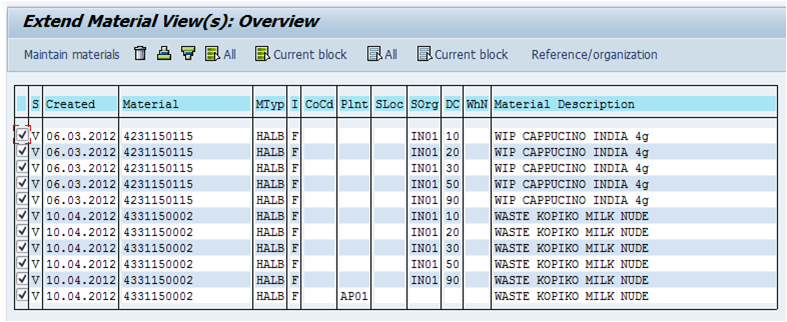
Passo 3: Depois de executar, a tela abaixo será exibida, clique no botão 'Entrar'--> como em Vendas: Visualização de Org. de Vendas 1 - o código de imposto é obrigatório, você será levado a uma visualização onde pode manter os códigos de imposto.

Passo 4: Complete a classificação de impostos conforme mostrado abaixo e clique no botão 'Entrar' para continuar.
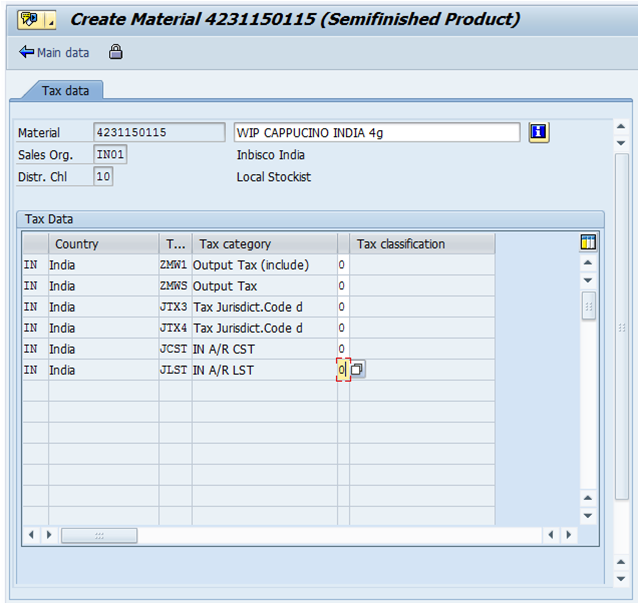
Passo 5: Depois de clicar no botão 'Entrar', você será levado para a visualização de Vendas: Org. de Vendas 2, aqui 'Grupo de categoria de itens' é obrigatório, então insira para continuar.
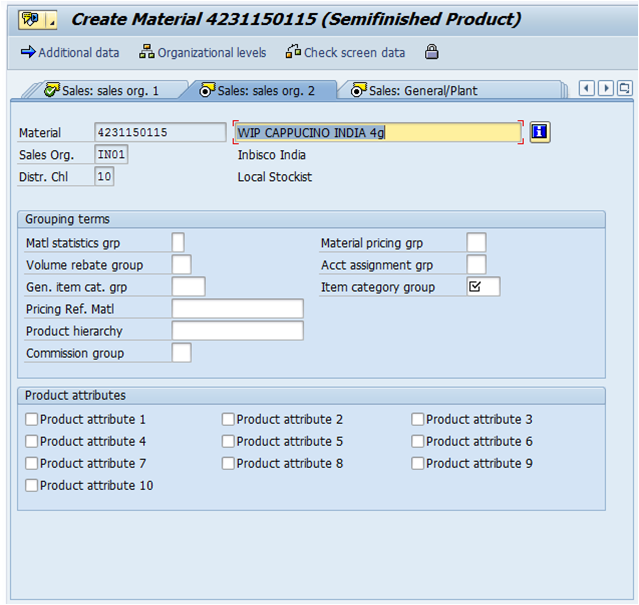
Passo 6: Na visualização de Vendas: Geral/Planta, nada é obrigatório, então basta clicar no botão 'Entrar' para continuar.
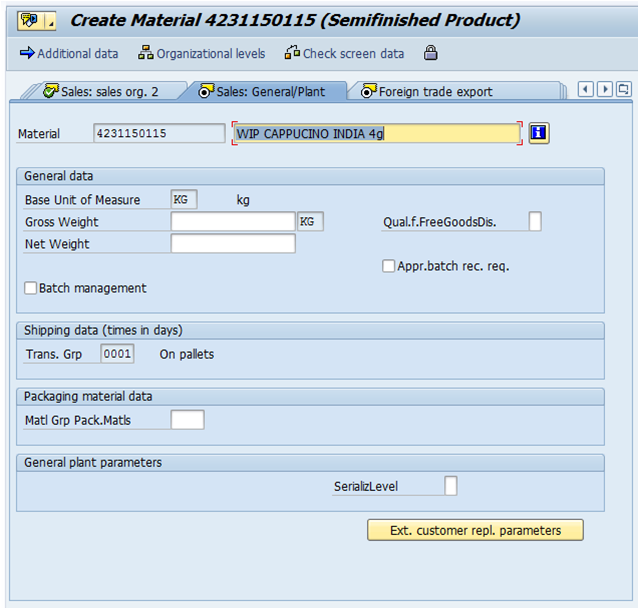
Passo 7: Em seguida, será
Sin respuestas
 No hay respuestas para mostrar
Se el primero en responder
No hay respuestas para mostrar
Se el primero en responder
© 2025 Copyright. Todos los derechos reservados.
Desarrollado por Prime Institute

